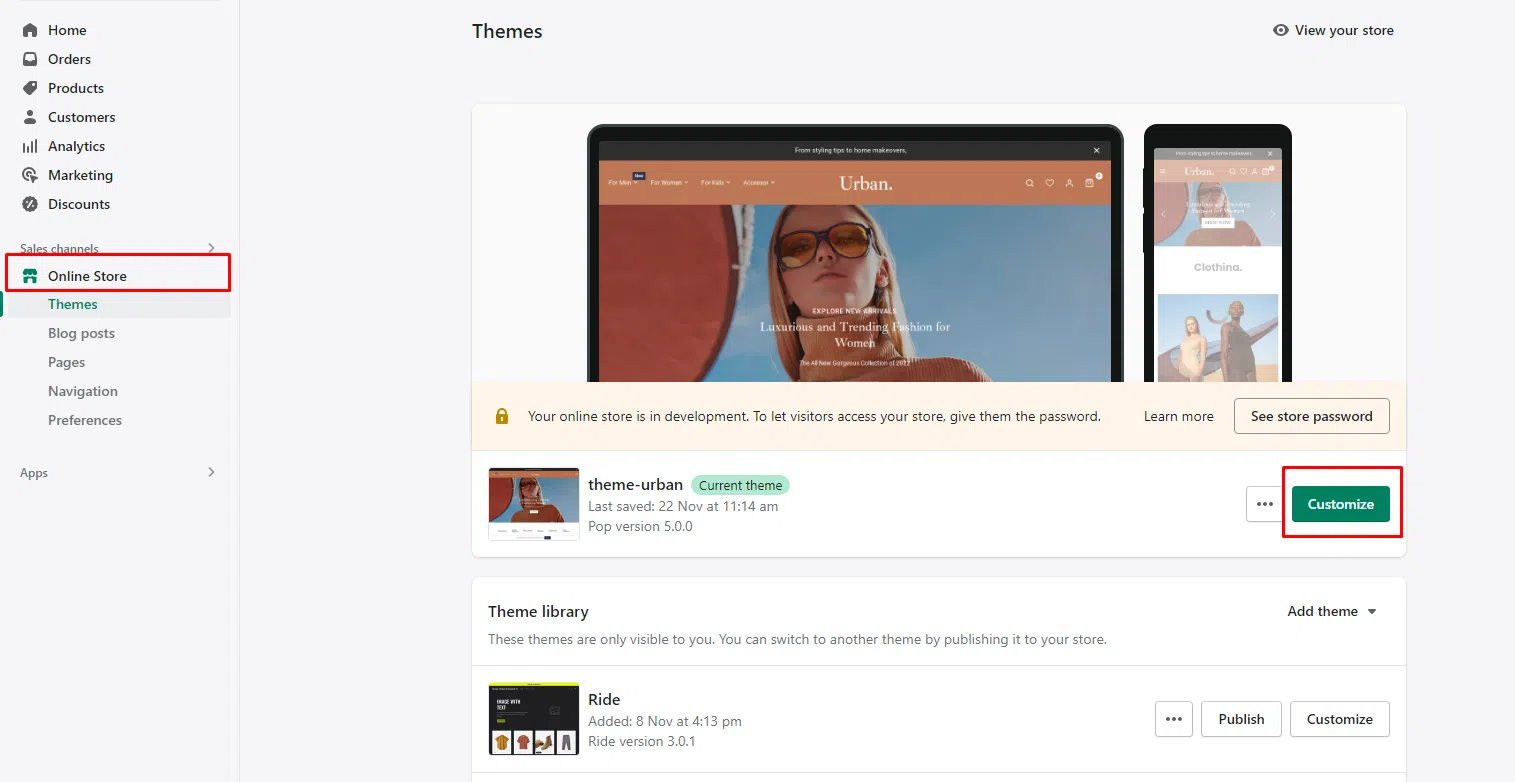Table des matières
Étape : 1, accédez à admin > boutique en ligne > Personnaliser
Étape : 2 Sélectionnez les pages > contact
Étape 3 Saisissez votre balise iframe d'intégration de carte.
Étape : 4 Vous pouvez trouver cette intégration iframe de Google.
- Allez sur le site Google Maps (https://www.google.com/maps).
- Recherchez le lieu que vous souhaitez afficher sur la carte.
- Une fois la carte affichée, cliquez sur l'icône de menu (trois lignes horizontales) dans le coin supérieur gauche.
- Sélectionnez "Partager ou intégrer la carte" dans le menu.
- Dans la boîte de dialogue qui s'affiche, cliquez sur l'onglet "Intégrer une carte".
- Personnalisez la taille de la carte et d'autres paramètres selon vos besoins.
- Copiez le code iframe généré.
Derniers produits Shopify #
-
PetRoof – Soins des animaux et des animaux de compagnie – Thème réactif Shopify #
129VentesChaud et nouveauÀ partir de $69